Kaip išjungti UAC paskyros valdymą „Windows 11“

- 2668
- 796
- Pete Fahey Sr.
Tarp labiausiai paplitusių visų versijų „Windows“ vartotojų klausimų yra sistemos paskyrų valdymas sistemoje: sistemos funkcija, skirta užtikrinti padidėjusį saugumą pradedant programas, kurioms reikalingos administratoriaus teisės, ir gali pakeisti sistemą sistemoje. Atlikdamas tokias programas, atrodo, kad langas „leidžia šiai programai atlikti pakeitimus jūsų įrenginyje?", ekranas tamsėja, o trečiosios partijos programų prieiga prie patamsinto ekrano yra ribotas.
Šioje instrukcijoje išsamiai apie tai, kaip išjungti UAC ar valdyti paskyras „Windows 11“, apie užklausų išjungimą tik keičiant parametrus neatsiribojant UAC, taip pat papildoma informacija, kuri gali būti naudinga nagrinėjama tema nagrinėjama tema. Dėmesys: Galite išjungti UAC tik tuo atveju, jei neturite administratoriaus teisių, jei jų neturite, tačiau turite įdiegti ar paleisti programą, naudokite instrukcijas, kaip įdiegti programą be administratoriaus teisių „Windows“.
Atjunkite sąskaitų valdymą valdymo skydelyje
Išjungti paskyrų valdymą nėra pati saugiausia praktika: jei tai darote tik todėl, kad jums nepatinka langai „Leiskite šiai programai atlikti pakeitimus jūsų įrenginyje?„Galbūt jūs turėtumėte atsisakyti išjungti UAC. Taip pat atminkite, kad norint atjungti, reikia turėti administratoriaus teises kompiuteryje.
Pirmasis būdas išjungti UAC „Windows 11“ yra naudoti valdymo skydelio valdymo įrašų nustatymų nustatymus. Atminkite, kad norėdami atlikti aprašytus veiksmus, turite turėti administratoriaus teises. Žingsniai atrodo taip:
- Atidarykite sąskaitų stebėjimo langą viename iš šių metodų (yra ir kitų, tačiau, manau, turėtų būti pakankamai nurodyta 3):
- Paieškoje užduočių juostoje ar meniu „Windows 11“ paleidimas įveskite „paskyrų valdymą“, kai randamas elementas „Sąskaitų valdymo parametrų pakeitimas“, atidarykite jį, atidarykite jį.

- Jei dėl kokių nors priežasčių paieškai nepavyksta naudoti, paspauskite klavišus Win+r Klaviatūroje (arba spustelėkite mygtuką „Pradėti“ ir pasirinkite „Atlikite“), Enter Enter „UsORaccountControlsettings“.Exe Ir spustelėkite Enter.
- Atidarykite valdymo skydelį, eikite į saugos ir aptarnavimo centrą, o tada kairėje pasirinkite „Apskaitos parametrų keitimas“. Taip pat valdymo skydelyje galite atidaryti „Vartotojo abonementai“, o kitame lange - spustelėkite nuorodą „Pakeiskite paskyrų valdymo parametrus“.
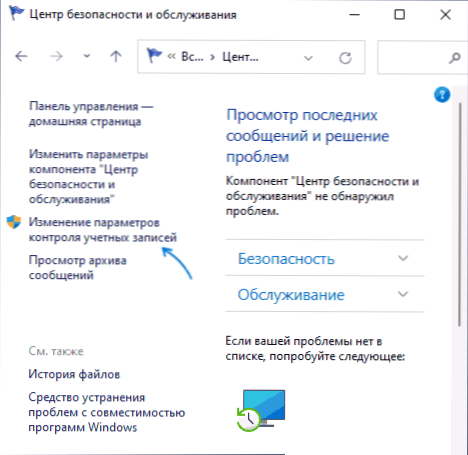
- Paieškoje užduočių juostoje ar meniu „Windows 11“ paleidimas įveskite „paskyrų valdymą“, kai randamas elementas „Sąskaitų valdymo parametrų pakeitimas“, atidarykite jį, atidarykite jį.
- Atidarys paskyrų valdymo parametrų nustatymų langą.
- Norėdami užbaigti paskyrų valdymo atjungimą, perkelkite jungiklį į kairę į apatinę padėtį - „Niekada nepranešk“ ir pritaikykite nustatymus. Šie veiksmai visiškai išjungs sąskaitų valdymą.
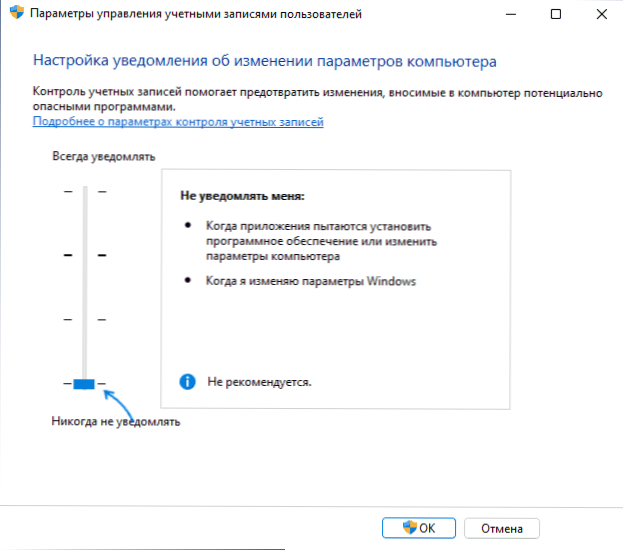
- Jei pasirinksite antrąjį iš apačios, pasirodys individualūs UAC pranešimai (kai bus paleistos trečiosios partijos programos, kurios gali pakeisti bet ką sistemos lygyje), tačiau ekranas nebus patamsintas. Tai yra geriausias pasirinkimas, jei jūsų užduotis yra pašalinti pranešimus apie sąskaitų apskaitos apskaitą keičiant „Windows 11“ parametrus „Parameters“ arba „Valdymas“.
Tuo atveju, jei atjungėte bet kokio laiko veiksmo sąskaitų valdymą, rekomenduoju dar kartą įjungti jį po to, kai veiksmas bus baigtas.
UAC atjungimas registro redaktoriuje ir vietinės grupės politikos redaktorius
Kita galimybė yra naudoti registro redaktorių ar vietinės grupės politikos redaktorių, kad būtų galima išjungti sąskaitos valdymą. Atminkite, kad vietinės grupės politikos redaktorių galima įsigyti tik „Windows 11 Pro“ ir „Enterprise“.
Norėdami atjungti registro redaktoriaus naudojimą, atlikite šiuos veiksmus:
- Paspauskite raktus Win+r (Laimėk - raktas su „Windows Emblem“), Enter Regedit Ir spustelėkite Enter.
- Registracijos rengyklėje eikite į skyrių (galite nukopijuoti kelią ir įterpti į liniją lango viršuje)
Hkey_local_machine \ programinė
- Dešiniajame skydelyje du kartus spustelėkite parametrą pavadinimu Įgalina Ir nustatykite vertę 0 (nulis) jam. Taikykite pagamintus nustatymus ir uždarykite registro redaktorių.
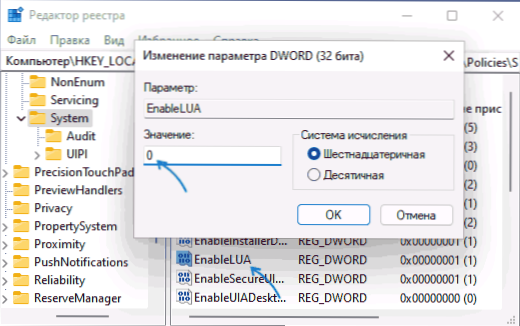
- Iš naujo paleiskite kompiuterį patys arba patvirtinkite iš naujo paleidę pranešimą, kuris pasirodė.
Atjungti naudojant vietinės grupės politikos redaktorių (aš jums primenu, „Windows 11“ namuose nėra):
- Paspauskite raktus Win+r Klaviatūroje įveskite Gpedit.MSC Ir spustelėkite Enter.
- Eikite į skyrių „Kompiuterio konfigūracija“ - „Konfigūracijos langai“ - „Saugos parametrai“ - „Vietiniai politikai“ - „Saugos parametrai“.
- Dešiniajame skydelyje raskite politiką pavadinimu „Sąskaitų valdymas: visi administratoriai dirba administratoriaus patvirtinimo režime“, nustatykite vertę „Išjungta“ ir pritaikykite nustatymus.
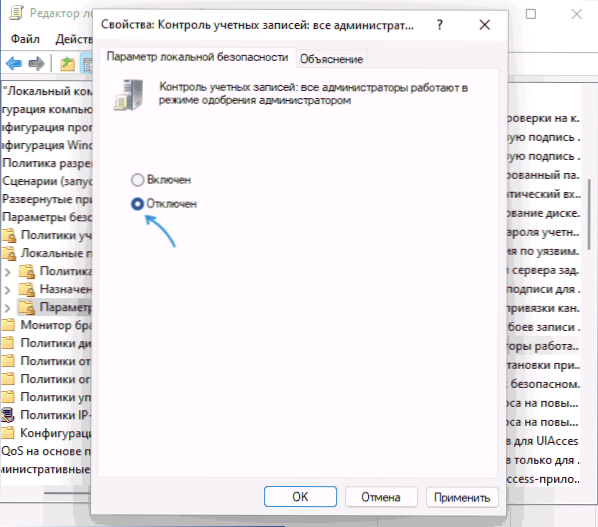
- Perkraukite kompiuterį.
Daugeliu atvejų siūlomų metodų pakanka, kad būtų išjungtas UAC. Be to, galima pastebėti, kad daugelis trečiosios partijų „Windows“ nustatymų taip pat turi galimybę įjungti ir atjungti paskyrų apskaitą.
- « Neįmanoma tęsti NVIDIA diegimo - kaip ją ištaisyti
- Kaip grąžinti kompiuterio piktogramą į „Windows 11“ darbalaukį 11 »

